Q&A
- rx Lib 인스톨 방법 자세하게 부탁 드립니다.
www.rxlib.com에서 설치문서를 찾아봤는데 못 찾겠더군요... ㅠ ㅠ;;
아시는분 방법이나 링크점 걸어 주세요
그럼
즐프
아시는분 방법이나 링크점 걸어 주세요
그럼
즐프
1
COMMENTS
(NOTICE) You must be logged in to comment on this post.
-
- 기지훈
- 2003.11.04 00:17
- 0 COMMENTS
- /
- 0 LIKES

-
- 고한주
- •
- 2003.11.03 20:58
- 3 COMMENTS
- /
- 0 LIKES

-
- 제타
- 2003.11.03 20:43
- 0 COMMENTS
- /
- 0 LIKES

-
- 이경규
- •
- 2003.11.03 20:39
- 2 COMMENTS
- /
- 0 LIKES

-
- 깜찌기
- 2003.11.03 08:55
- 0 COMMENTS
- /
- 0 LIKES

-
- 최인권
- •
- 2003.11.03 08:23
- 2 COMMENTS
- /
- 0 LIKES

-
- RF래머
- 2003.11.03 06:31
- 0 COMMENTS
- /
- 0 LIKES

-
- 정승균
- 2003.11.02 19:19
- 0 COMMENTS
- /
- 0 LIKES

-
- 김세환
- 2003.11.02 09:04
- 0 COMMENTS
- /
- 0 LIKES

-
- 김진태
- •
- 2003.11.02 06:39
- 1 COMMENTS
- /
- 0 LIKES

-
- 최영환
- 2003.11.02 03:34
- 0 COMMENTS
- /
- 0 LIKES

-
- 이정한
- 2003.11.02 01:04
- 0 COMMENTS
- /
- 0 LIKES

-
- 기지훈
- •
- 2003.11.01 22:31
- 2 COMMENTS
- /
- 0 LIKES

-
- 최희주
- 2003.11.01 21:55
- 0 COMMENTS
- /
- 0 LIKES

-
- 정대순
- •
- 2003.11.01 21:46
- 5 COMMENTS
- /
- 0 LIKES

-
- 조현정
- •
- 2003.11.01 20:36
- 1 COMMENTS
- /
- 0 LIKES

-
- 조준동
- •
- 2003.11.01 20:24
- 1 COMMENTS
- /
- 0 LIKES
www.rxlib.com에서 설치문서를 찾아봤는데 못 찾겠더군요... ㅠ ㅠ;; 아시는분 방법이나 링크점 걸어 주세요 그럼 즐프
-
- 장정호
- 2003.11.01 18:42
- 0 COMMENTS
- /
- 0 LIKES

-
- 이창규
- •
- 2003.11.01 10:42
- 1 COMMENTS
- /
- 0 LIKES

-


2. 1번이 성공적으로 실행되었다면 델파이 디렉토리 밑에 Rx 디렉토리가 생겨진다.
3. Rx 디렉토리 밑에 Units 밑에 ‘rxctl4.dpk’, ‘rxdb4.dpk’, ‘dclrx4.dpk’, ‘dclrxdb4.dpk’를
순서적으로 실행한 후 화면에 보여지는 Package 창에서 Compile을 실행.
실행 후 창을 죽이지 말자.
(4번에서 다시 쓸거니까… 모르고 닫았으면 다시 실행해도 무방)
4. 3번을 Compile 후 ‘dclrx4.dpk’, ‘dclrxdb4.dpk’ 두 파일을 실행 Package 창에서 Install한다.
인스톨 후 창을 닫았을 때 저장 여부를 묻는 창이 뜰 경우 저장 안해도 됨
5. Rx 디렉토리 밑에 Units 밑에 생긴 ‘rxctl4.bpl’, ‘rxdb4.bpl’, ‘dclrx4.bpl’, ‘dclrxdb4.bpl’
4개의 파일을 복사해서 WindowsSystem 디렉토리 밑에 붙인다.
6. 설치가 성공적으로 되었다면 델파이 팔레트에 RX Controls, RX Tools가 나온다.